Cómo corregir el error de activación de iMessage en iPhone [resuelto]
![Cómo corregir el error de activación de iMessage en iPhone [resuelto]](https://ilinuxgeek.com/storage/img/images/how-to-fix-imessage-activation-error-on-iphone-[solved].png)
- 1200
- 312
- Claudia Baca
Muchos usuarios han observado que están recibiendo un mensaje de error al intentar activar el iMessage en sus iPhones. El mensaje de error que recibieron se muestra a continuación.
activación de iMessage, se produjo un error durante la activación. Intentar otra vez.
La mayoría de los usuarios de iPhone que han cambiado de Android a iPhone recientemente o los que actualizaron su iPhone al último modelo enfrentan tal error en sus iPhones. Este problema debe haber ocurrido en los iPhones debido a las siguientes razones.
- El problema con la tarjeta SIM
- Conexión a Internet débil o sin datos
- La fecha y la hora se configuran incorrectamente
- iPhone con iOS anticuado
- Un problema con la ID de Apple
No se preocupe si también tiene el mismo problema con su iPhone. Puede encontrar las mejores soluciones posibles en el artículo a continuación que resolverá este error y se active el iMessage.
Tabla de contenido
- FIJAR 1 - Cambie la tarjeta SIM
- Fix 2 - Asegúrese de que el iPhone esté conectado a Internet
- Corrige 3: verifique si el modo de avión está habilitado
- FIJAR 4 - Deshabilite la configuración de iMessage y habilitela
- SEGURAR 5 - SIREGAR y luego iniciar sesión con su ID de Apple
- Soluciones adicionales
FIJAR 1 - Cambie la tarjeta SIM
La mayoría de los usuarios de iPhone también han informado que pudieron resolver este problema cambiando y reemplazando la tarjeta SIM con un portador celular diferente.
Esto podría ser posible porque algunos operadores causan problemas al activar aplicaciones como iMessage, etc. Por lo tanto, recomendamos que nuestros usuarios intenten cambiar su operador cambiando la tarjeta SIM y ver si esto ayuda.
Fix 2 - Asegúrese de que el iPhone esté conectado a Internet
Para activar el iMessage en cualquier iPhone, necesita tener una conexión a Internet sólida. Por lo tanto, debe verificar si la conexión Wi-Fi o los datos móviles están habilitados. Siga los pasos a continuación sobre cómo hacerlo.
Paso 1: Abra el Ajustes Página en tu iPhone.
Paso 2: toque el Wifi Opción en la página Configuración como se muestra en la siguiente captura de pantalla.
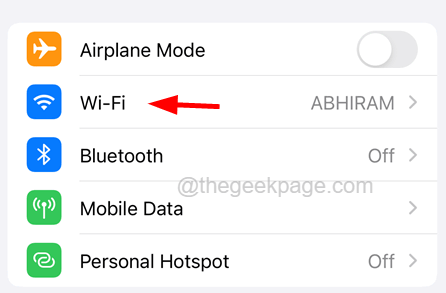
Paso 3: asegúrese de que su iPhone esté conectado a cualquiera de las señales Wi-Fi disponibles.
Paso 4: si no puede conectarse a una señal Wi-Fi, puede encender los datos móviles para acceder a Internet.
Paso 5: Para hacerlo, regrese al Ajustes página y elija el Datos móviles opción aprovechandolo.
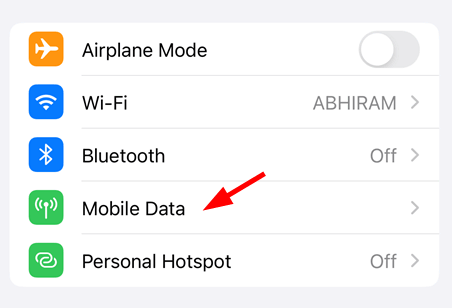
Paso 6: toque el Datos móviles El botón de alternar para encenderlo como se muestra a continuación.
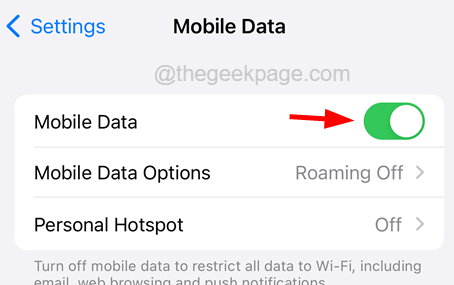
Paso 7: Después de asegurarse de que se establece la conexión a Internet, intente activar el iMessage en el iPhone sin ningún error.
Corrige 3: verifique si el modo de avión está habilitado
Cuando el modo de avión está habilitado en iPhone, deshabilita todas las conexiones de red en el iPhone y esto está causando el error de activación de iMessage. Así que verifique si el modo de avión está habilitado y si está habilitado, desactívelo.
Paso 1: Abra el Ajustes página en el iPhone.
Paso 2: Verás el Modo avión Opción en la página Configuración.
Paso 3: Si el botón de alternancia del modo de avión está habilitado, toquelo para deshabilitarlo.
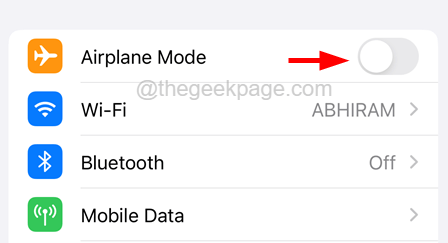
Paso 4: Después de deshabilitarlo, intentará establecer la conexión a Internet, ya sea Wi-Fi o datos móviles.
FIJAR 4 - Deshabilite la configuración de iMessage y habilitela
Este problema también puede ser causado por una falla menor dentro de la configuración de mensajes en el iPhone. Por lo tanto, esto se puede solucionar deshabilitando la configuración de iMessage y luego habilitándola utilizando los pasos mencionados a continuación.
Paso 1: Abra el Ajustes Página en tu iPhone.
Paso 2: luego desplácese hacia abajo el Ajustes página y toque el Mensajes Opción como se muestra en la siguiente captura de pantalla.
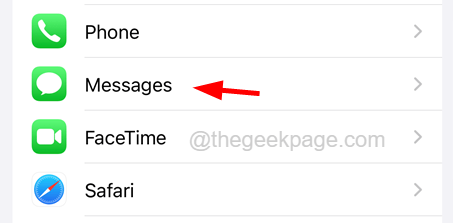
Paso 3: Busque el iMessage alternar el botón y tocarlo hasta desactivar él.
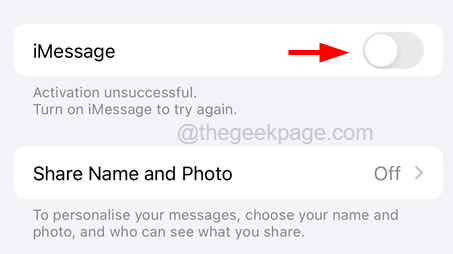
Paso 4: Después de deshabilitarlo, espere un tiempo.
Paso 5: Entonces permitir Regrese nuevamente tocando su botón de palanca como se muestra en la imagen de abajo.
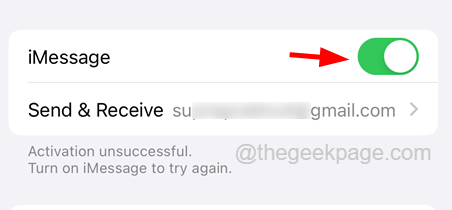
SEGURAR 5 - SIREGAR y luego iniciar sesión con su ID de Apple
El error de activación de iMessage ocurrió debido a algún problema con la ID de Apple, como el cambio de contraseña, etc. Por lo tanto, registrar la ID de Apple desde el iPhone y luego registrarse nuevamente definitivamente ayudará a resolver este problema si este es el caso.
Aquí están los pasos a continuación sobre cómo puede iniciar sesión y luego iniciar sesión con su ID de Apple.
Paso 1: Para hacerlo, debes ir al Ajustes Página desde la pantalla de inicio en su iPhone.
Paso 2: elija el Nombre de perfil En la parte superior de la página de configuración tocándola como se muestra en la siguiente captura de pantalla.
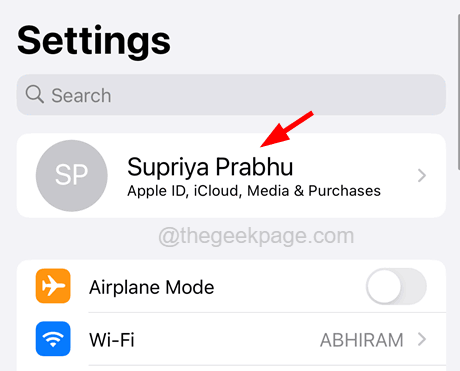
Paso 3: Desplácese hacia abajo en la página de ID de Apple y toque el Desconectar opción en la parte inferior de la página como se muestra a continuación.
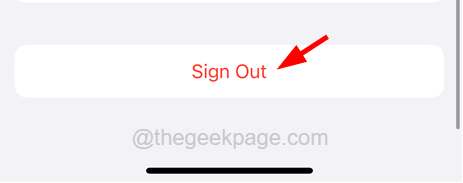
Paso 4: ahora ingrese su contraseña de ID de Apple y toque el Apagar opción en la esquina superior derecha como se muestra.
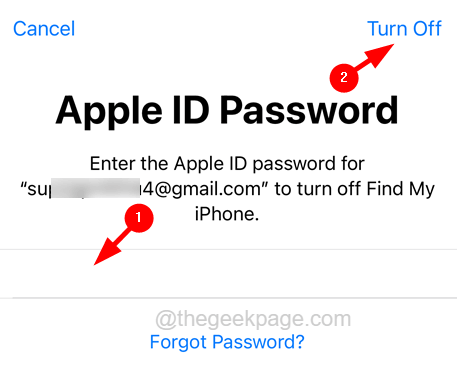
Paso 5: Finalmente, seleccione el Salud y Llavero botón de alternativa si desea mantener una copia de él y toque el Desconectar opción.
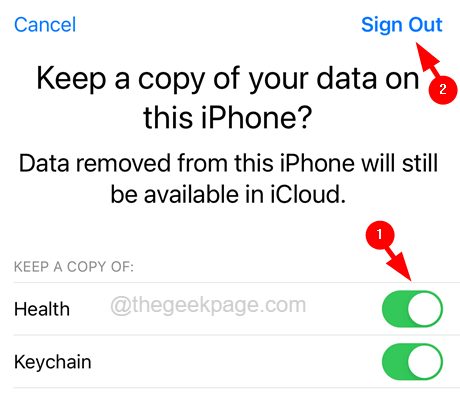
Paso 6: Después de retirar los datos de iCloud de su iPhone, espere un tiempo y luego toque el Inicie sesión en su iPhone Opción en la parte superior de la página de configuración como se muestra a continuación.
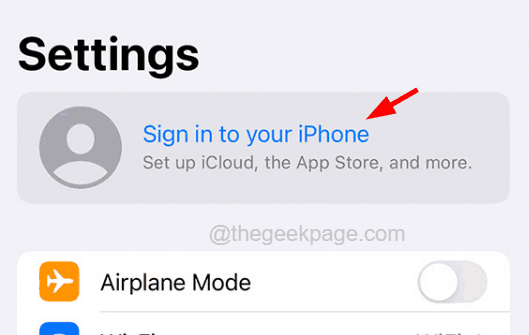
Paso 7: Siga las instrucciones en pantalla para iniciar sesión nuevamente ingresando la ID de Apple y su contraseña.
Paso 8: Después de registrarse en la espalda, el problema debe haberse resuelto.
Soluciones adicionales
Restablecer la configuración de la red en su iPhone
Cuando se producen problemas como este en cualquier iPhone, probablemente se deba a algunos cambios que se realizan a la configuración de la red. Por lo tanto, realizar la configuración de la red de reinicio podría ayudar a resolver este problema.
Siga los pasos a continuación sobre cómo restablecer la configuración de la red en el iPhone.
Paso 1: Abra el Ajustes Página en tu iPhone.
Paso 2: luego toque el General opción.
Paso 3: en el General página, seleccione el Transferir o restablecer iPhone Opción en la parte inferior.
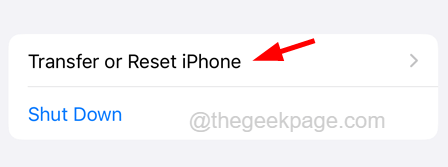
Paso 4: toque el Reiniciar opción.
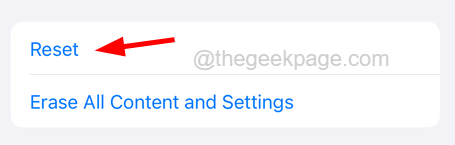
Paso 5: A continuación, seleccione Reiniciar configuración de la red de la lista apareciendo tocándola una vez.
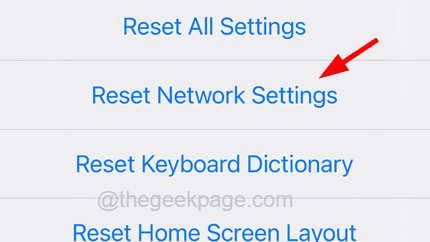
Paso 6: Esto le pedirá que ingrese su código de acceso para continuar.
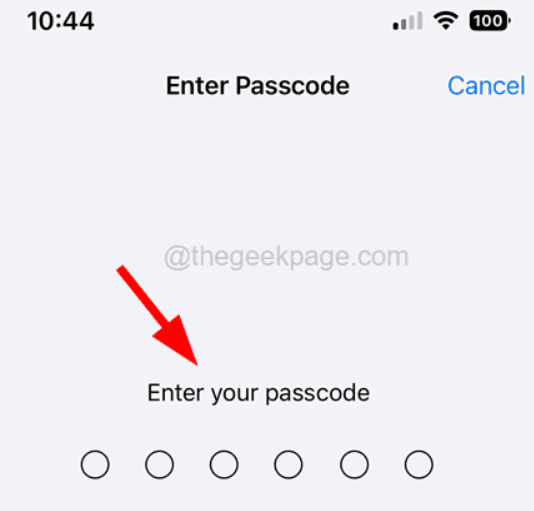
Paso 7: Después de ingresar el código de contraseña, debe confirmarlo aprovechando Red de reinicio Ajustes de nuevo como se muestra en la siguiente captura de pantalla.
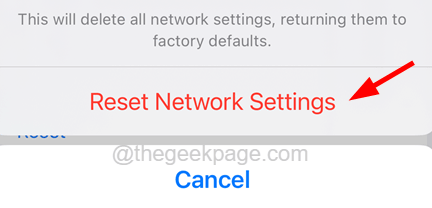
Actualiza tu iPhone
Los problemas que están destinados a ocurrir en cualquier dispositivo se pueden resolver actualizando el dispositivo. Por lo tanto, recomendamos que nuestros usuarios intenten actualizar sus iPhones utilizando los pasos explicados a continuación.
Paso 1: Este método sería verificar si hay alguna actualización disponible para su iPhone.
Paso 2: Tienes que ir al Ajustes página en su iPhone y toque el General opción.
Paso 3: luego seleccione el Actualización de software opción aprovechándolo una vez y espere unos segundos hasta que carga la página.
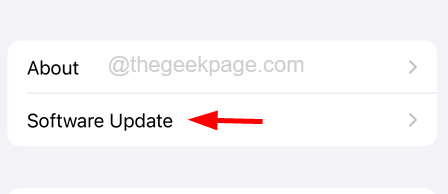
Paso 4: Si hay actualizaciones disponibles, toque Descargar e instalar Para actualizar su iPhone.
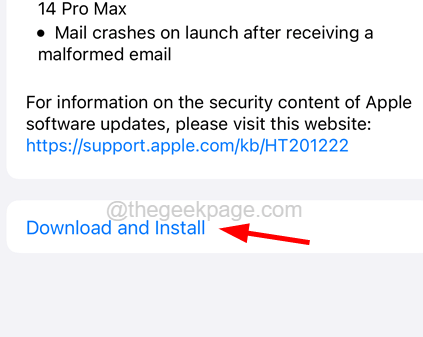
Paso 5: Después de completar la actualización, verifique si el problema aún persiste o no.
- « Cómo ocultar las aplicaciones de iPhone El historial de compra de App Store
- Cómo eliminar el historial de transacciones GPAY en el teléfono Android »

